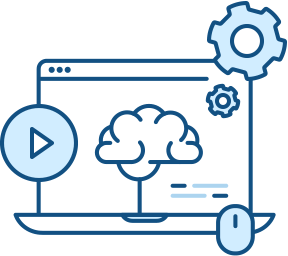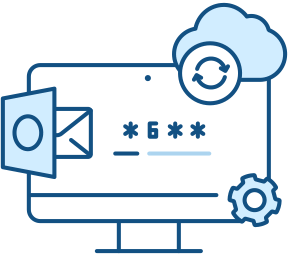Automatyczna konfiguracja konta Exchange w programie Outlook 2016
1. Wejdź do panelu sterowania i kliknij przycisk Poczta (lub Konta użytkowników, a następnie Poczta/Mail)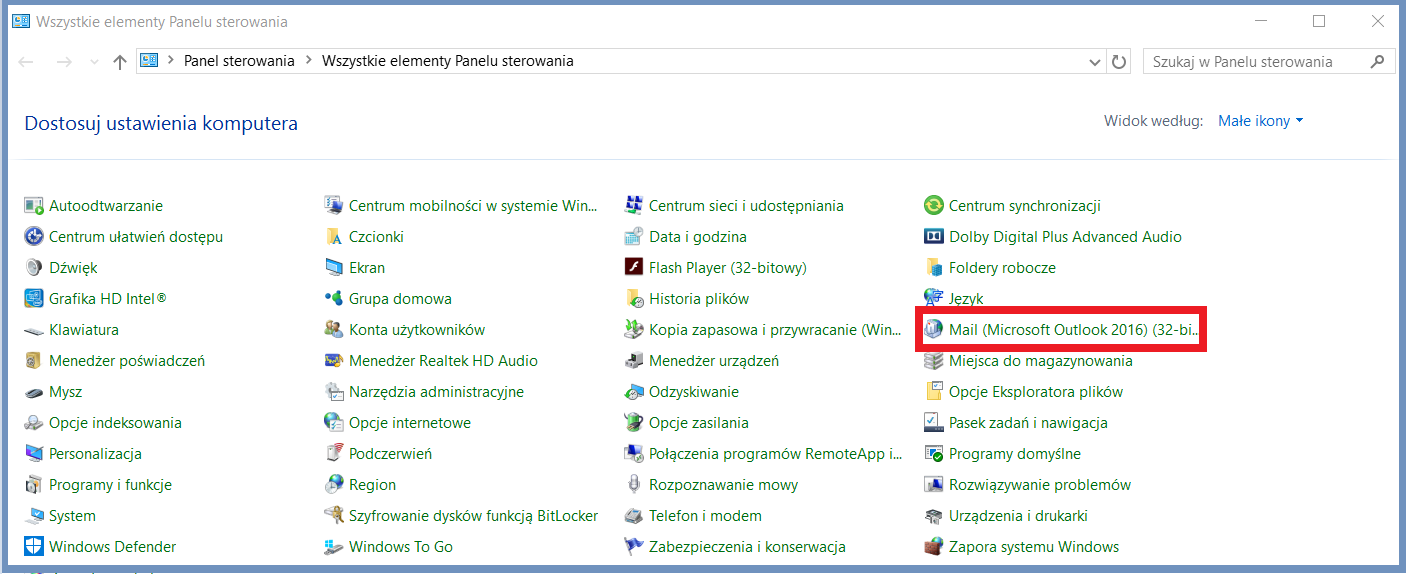
2. Kliknij przycisk Pokaż profile…
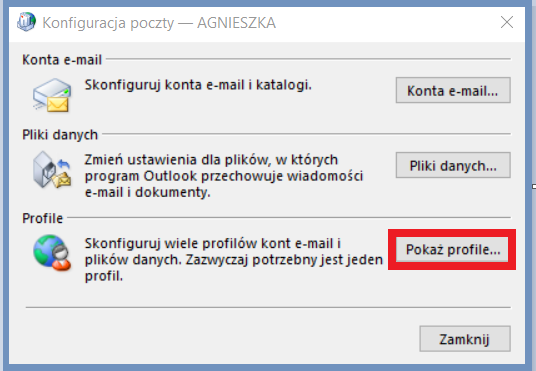
3. Kliknij przycisk Dodaj…
Jeśli masz więcej niż jeden profil, możesz zaznaczyć opcję Monituj o profil, który ma być używany.
Jeżeli profil jest tylko jeden, zostaw ustawienia domyślne.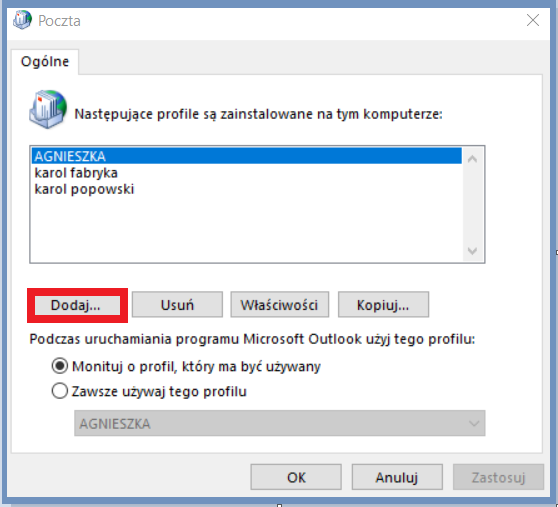
4. Wprowadź w oknie Nowy profil nazwę profilu (nazwa profilu nie ma merytorycznego znaczenia dla konfiguracji konta pocztowego – jest to tylko opis konfiguracji).
Zatwierdź klikając OK.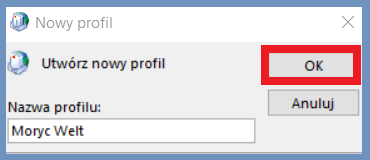
5. Uzupełnij poniższe pola danymi swojego konta i zapisz klikając Dalej.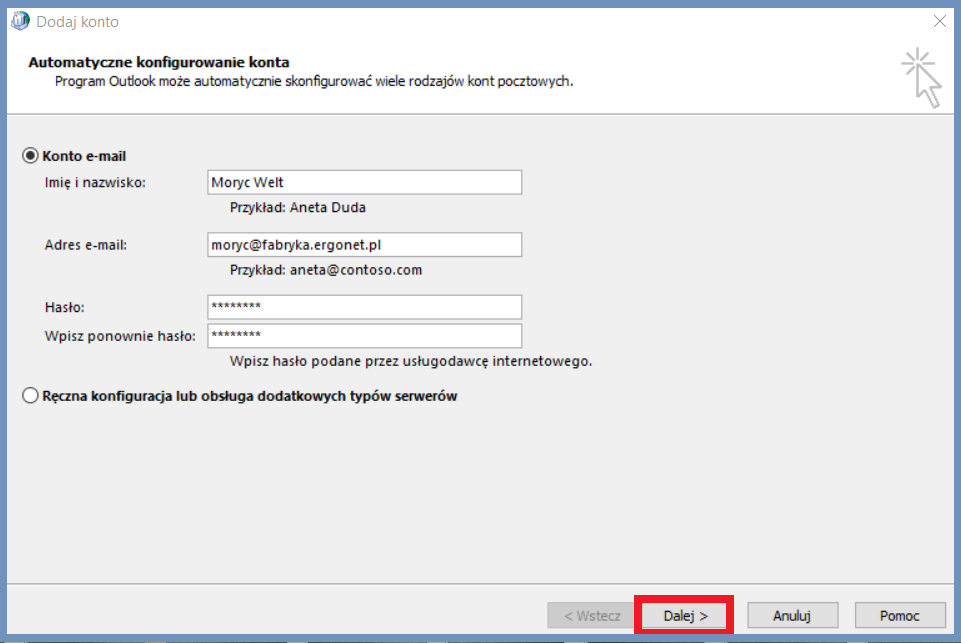
6. Outlook 2016 odnajdzie serwer oraz automatycznie skonfiguruje ustawienia profilu. Warunkiem powodzenia automatycznej konfiguracji jest poprawne skonfigurowanie rekordu autodiscover w DNS domeny używanej w adresie logowania.
Po zakończeniu konfiguracji kliknij przycisk Zakończ.

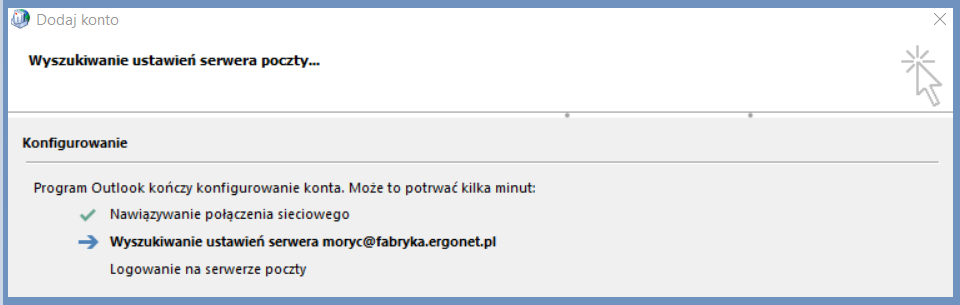
W międzyczasie aplikacja poprosi o hasło do konta pocztowego: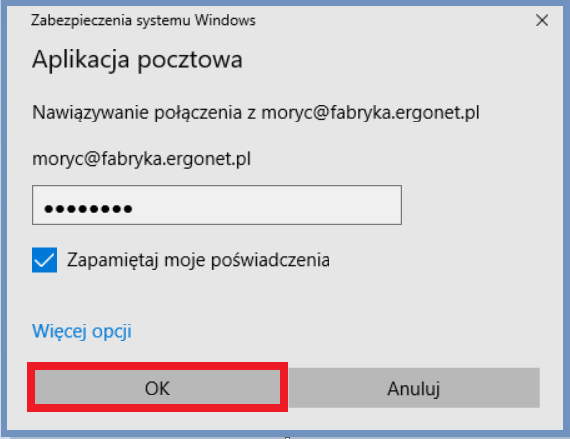
7. Gratulacje! Konto zostało pomyślnie skonfigurowane. proszę zatwierdzić przyciskiem Zakończ.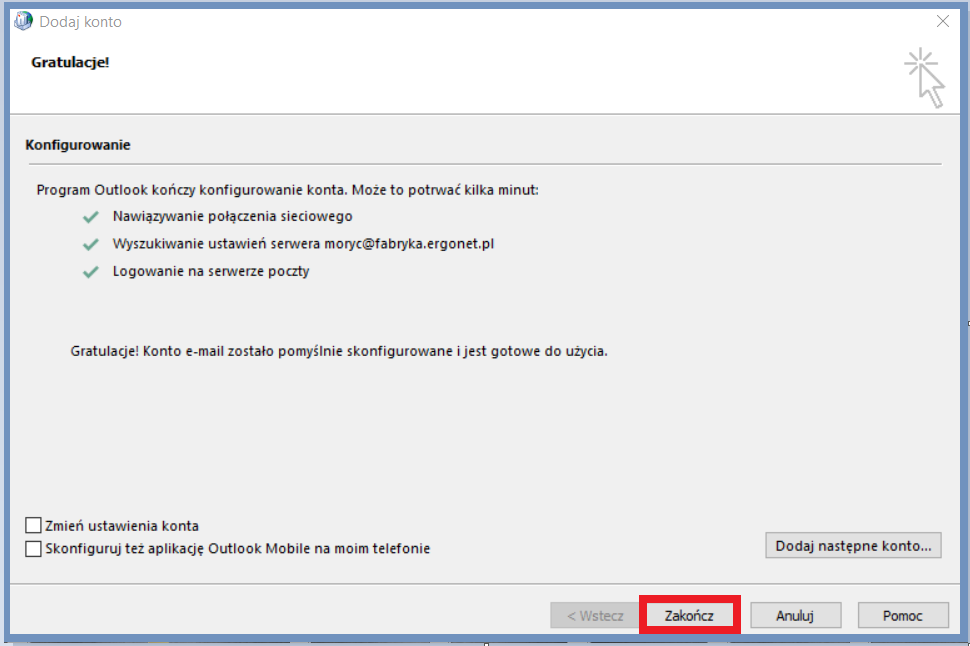
Po zalogowaniu się do skrzynki Microsoft Exchange 2016 w Ergonet.pl pojawi się informacja o tworzeniu lokalnej kopii skrzynki. Można już zacząć pracę.
Polecamy:
-
Co to jest skrzynka zasobu
Skrzynki zasobów tworzą się domyślnie jako skrzynki wyłączone – po wybraniu opcji: skrzynka sala lub skrzynka wyposażenie. Skrzynki takie w panelu HostAdmin opatrzone są czerwonym znakiem...
Czytaj więcej -
Eksport elementów programu Outlook z pliku danych programu Outlook (pst)
1. Proszę kliknąć przycisk Plik, a następnie Otwórz i eksportuj oraz Importuj/eksportuj 2. Na karcie Kreator importu i eksportu proszę wybrać akcję Eksport do pliku i kliknąć Dalej 3. Na...
Czytaj więcej -
Przekierowanie wszystkich maili na konto innego użytkownika (np. na czas nieobecności)
W menu narzędzia główne wybierz: Reguły 2. Następnie kliknij: Zarządzaj regułami i alertami 3. Kliknij pole: Nowa reguła 4. W kreatorze reguł należy zaznaczyć: Zastosuj...
Czytaj więcej -
Jak sprawdzić zajętość skrzynki pocztowej w programie Outlook
W lewym dolnym rogu należy prawym klawiszem myszki kliknąć: Elementy W rozwiniętym menu włącz opcję: Informacje o przydziałach Po najechaniu myszką na zaznaczoną wartość pojawi się...
Czytaj więcej -
Import elementów programu Outlook z pliku danych programu Outlook (pst)
Proszę kliknąć przycisk Plik, a następnie Otwórz i eksportuj oraz Importuj/eksportuj. 2. Wybierz opcję Import z innego programu lub pliku i Dalej. 3. W oknie Importowanie pliku...
Czytaj więcej